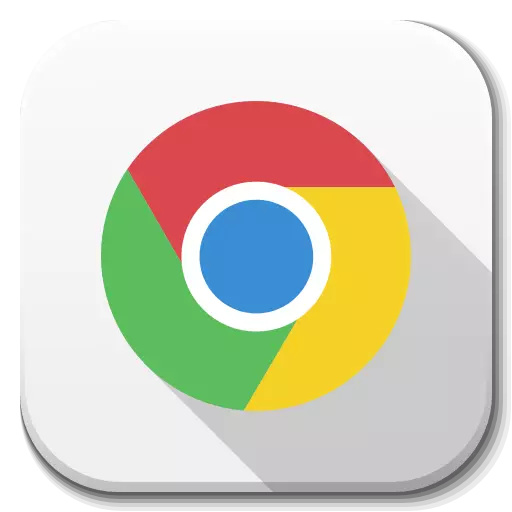
Google Chrome เป็นเว็บเบราว์เซอร์ที่ทรงพลังซึ่งมีคุณสมบัติที่มีประโยชน์ในอาร์เซนอลเพื่อให้แน่ใจว่าการรักษาความปลอดภัยและการท่องเว็บที่สะดวกสบาย โดยเฉพาะอย่างยิ่งเครื่องมือในตัวของมันช่วยให้คุณบล็อกป๊อปอัป แต่ฉันควรทำอย่างไรถ้าคุณต้องแสดง
วิธีเปิดใช้งาน Windows Pop-up ใน Google Chrome
หน้าต่างป๊อปอัปเป็นสิ่งที่ไม่พึงประสงค์มากที่พบผู้ใช้อินเทอร์เน็ต เมื่อเยี่ยมชมทรัพยากรการโฆษณาอิ่มตัวสูงหน้าต่างใหม่จะปรากฏบนหน้าจอซึ่งเปลี่ยนเส้นทางไปยังเว็บไซต์โฆษณา บางครั้งมันมาถึงจุดที่เมื่อคุณเปิดเว็บไซต์ผู้ใช้สามารถเปิดหน้าต่างป๊อปอัพหลายหน้าต่างที่เต็มไปด้วยการโฆษณาโชคดีที่ผู้ใช้เบราว์เซอร์ของ Google Chrome นั้นปราศจาก "ความสุข" เพื่อดูหน้าต่างส่งเสริมการขายเนื่องจากเบราว์เซอร์เปิดใช้งานเครื่องมือในตัวที่มีวัตถุประสงค์เพื่อบล็อกหน้าต่างป๊อปอัป ในบางกรณีการแสดงหน้าต่างป๊อปอัพในทางตรงกันข้ามอาจจำเป็นสำหรับผู้ใช้และจากนั้นคำถามจะเกิดขึ้นเกี่ยวกับการเปิดใช้งานใน Chrome
วิธีที่ 1: Chrome ส่วนตัว
- ที่มุมบนขวาของเบราว์เซอร์ปุ่มเมนูจะอยู่ที่คุณต้องคลิก รายการจะเปิดรายการคุณต้องไปที่ส่วน "การตั้งค่า"
- ในหน้าต่างที่เปิดขึ้นคุณจะต้องเลื่อนไปที่ส่วนท้ายสุดของหน้าแล้วคลิกที่ปุ่ม "เพิ่มเติม"
- ในหน้าต่างที่เปิดขึ้นให้เลือกส่วนการตั้งค่าไซต์
- เปิด "หน้าต่างป๊อปอัพและการเปลี่ยนเส้นทาง"
- รอบรายการ "ถูกบล็อก (แนะนำ)" แปล Slider ไปยังตำแหน่งที่ใช้งานอยู่ หากคุณต้องการให้การแสดงหน้าต่างป๊อปอัปไม่ใช่สำหรับไซต์ทั้งหมด แต่สำหรับรายการโปรดในคอลัมน์ "อนุญาต" คลิกที่ปุ่มเพิ่มและป้อน URL ทรัพยากร


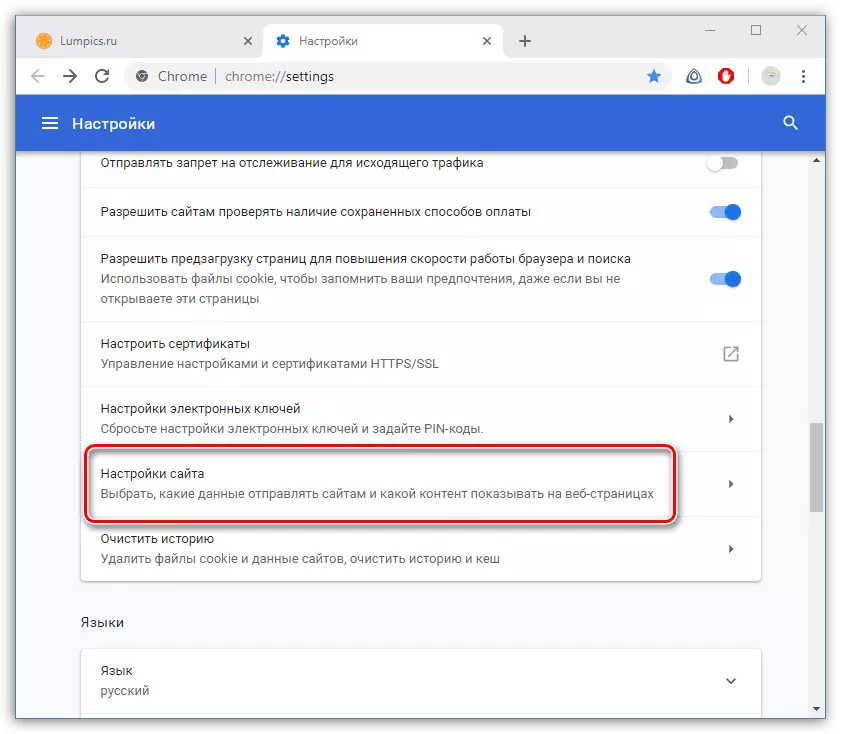
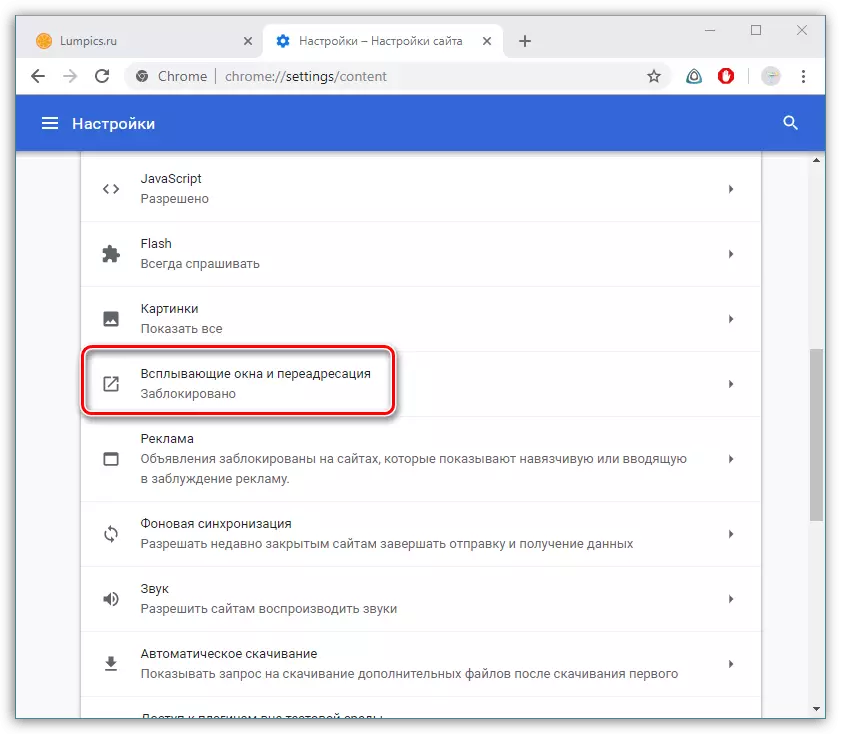

วิธีที่ 2: ปิดการใช้งานบล็อกโฆษณา
ผู้ใช้หลายคนใช้บล็อคโฆษณาที่บันทึกแบนเนอร์ที่ไม่พึงประสงค์และป๊อปอัป ในกรณีเดียวกันหากต้องการหน้าต่างป๊อปอัพในทางตรงกันข้ามเปิดใช้งานคุณสามารถกำหนดค่าสำหรับไซต์เฉพาะหรือปิดการใช้งานตัวบล็อกได้เลย
- พิจารณากระบวนการต่อไปเกี่ยวกับตัวอย่างของการขยายตัวของ Adblock สำหรับ Google Chrome ไปที่ไซต์ที่คุณต้องการอนุญาตให้แสดงหน้าต่างป๊อปอัปและคลิกปุ่มซ้ายของเมาส์บนไอคอน Adblock เมนูเพิ่มเติมจะปรากฏบนหน้าจอที่คุณเลือก "ระงับในเว็บไซต์นี้"
- หากจำเป็นต้องล็อคเพื่อปิดใช้งานสำหรับแหล่งข้อมูลเว็บทั้งหมดในเมนูเดียวกัน แต่ด้านล่างให้เลือก "Suspend บนไซต์ทั้งหมด"
- คุณสามารถปิดการใช้งานการดำเนินการ adblock และผ่านเมนูควบคุม Add-on เมื่อต้องการทำเช่นนี้คลิกที่มุมขวาบนบนปุ่มเมนู Chrome วางเมาส์เหนือ "เครื่องมือขั้นสูง" และเลือก "ส่วนขยาย"
- ในหน้าต่างที่เปิดขึ้นค้นหาการเพิ่มและถ่ายโอนรอบตัวเลื่อนลงในตำแหน่งที่ไม่ได้ใช้งาน โดยการเปรียบเทียบการกำหนดค่าและส่วนขยายอื่น ๆ ที่ล็อคโฆษณาใน Google Chrome
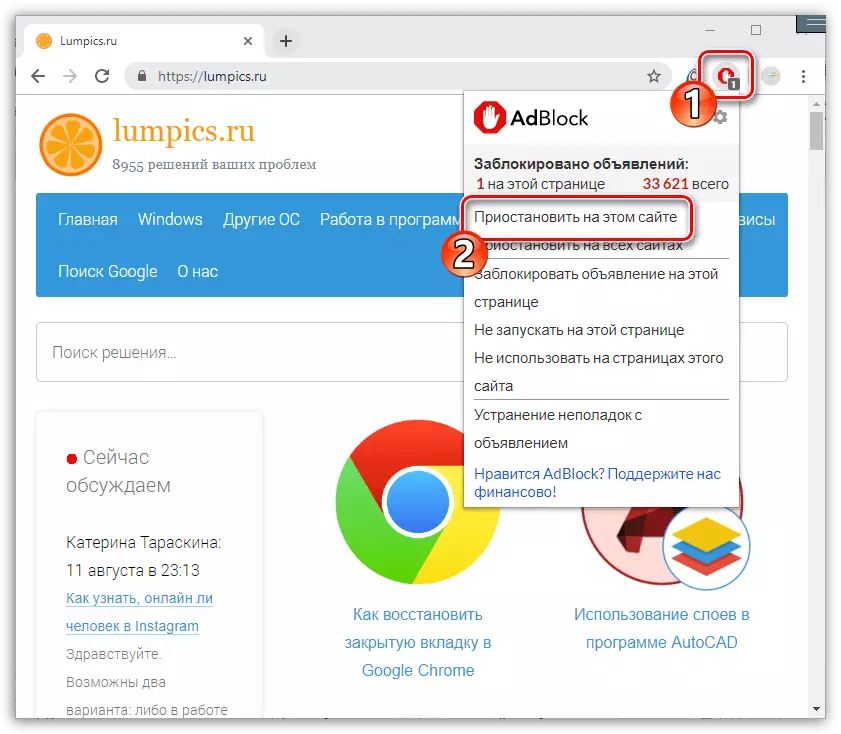
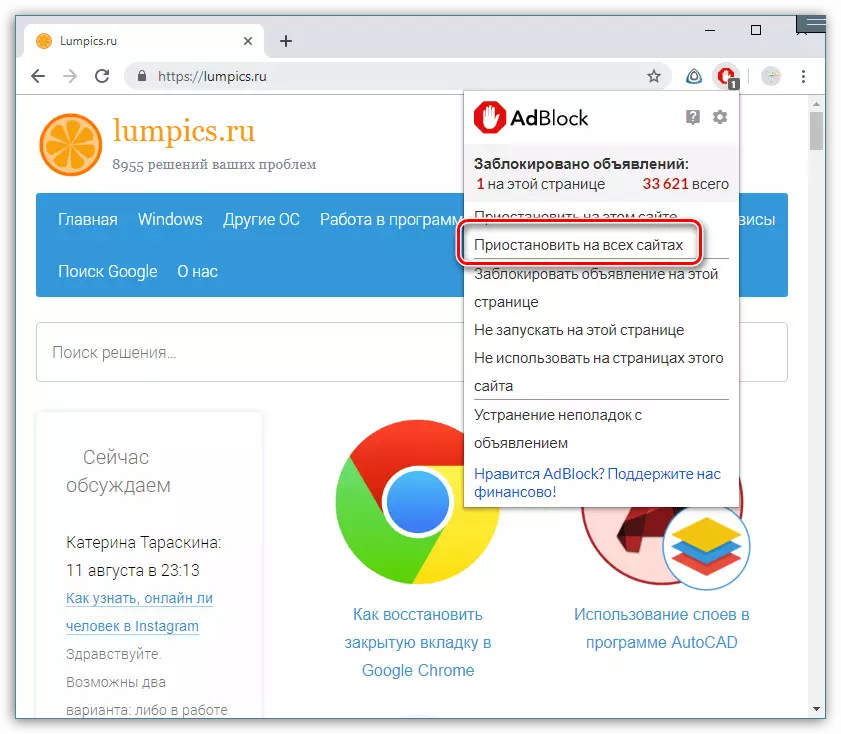
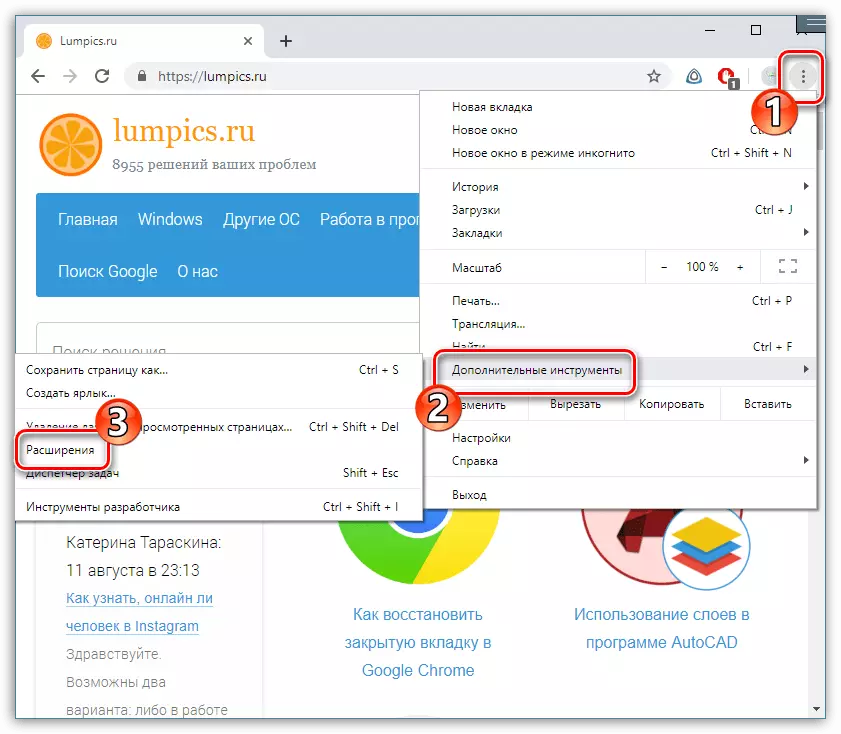
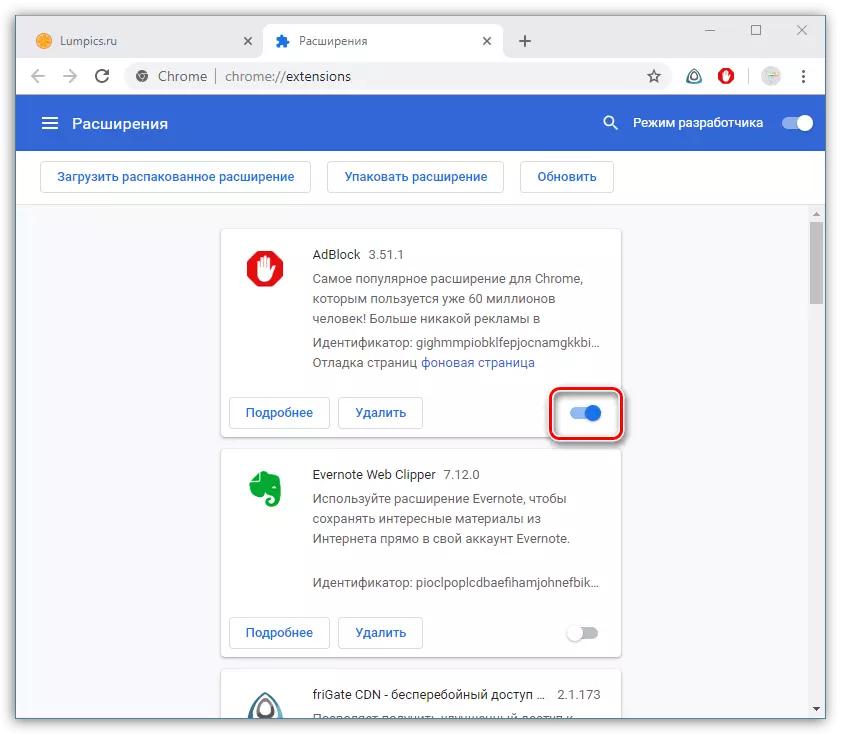
สรุปได้ว่าเราทราบว่าป๊อปอัปโฆษณาส่วนใหญ่มักจะฟุ่มเฟือยและบางครั้งข้อมูลที่เป็นอันตรายซึ่งผู้ใช้หลายคนพยายามกำจัด หากจำเป็นต้องแสดงหน้าต่างป๊อปอัปที่คุณได้หายไปในภายหลังเราขอแนะนำให้ปิดการใช้งานอีกครั้ง
